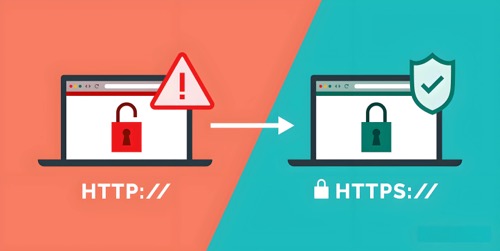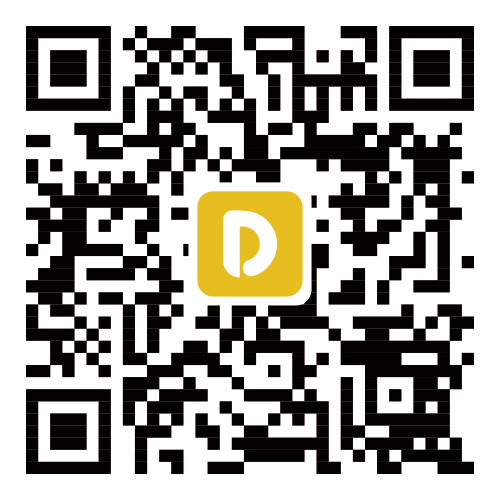如何设置泛解析
时间:2025-04-07 15:57:19 来源:51DNS.COM
如何设置泛解析?泛解析是一个强大而灵活的工具,它允许用户将所有未明确指定的子域名统一指向一个特定的IP地址或服务器目录。这一功能对于网站架构设计、内容分发网络(CDN)配置以及多应用部署等场景尤为有用。下面我们将详细介绍如何设置泛解析,帮助您轻松掌握这一技能。

一、理解泛解析的基本概念
泛解析也称为通配符解析,是域名系统(DNS)中的一项高级功能。它通过在DNS记录中使用“*”作为子域名部分,实现对所有未明确指定的子域名的统一处理。设置*.example.com指向一个特定的IP地址,那么无论用户访问www.example.com、blog.example.com还是任何其他未在DNS中明确配置的子域名,都会被解析到该IP地址。
二、登录域名管理控制台
设置泛解析的第一步是登录到您的域名注册商或DNS服务提供商的管理控制台。不同的服务提供商可能有不同的界面和操作流程,但基本步骤大致相同。您需要使用您的账户名和密码登录,然后在控制台中找到域名管理或DNS管理的相关选项。
三、添加泛解析记录
在域名管理控制台中,找到添加DNS记录的选项。选择“添加记录”或类似的功能,然后在记录类型中选择“A记录”(如果指向IP地址)或“CNAME记录”(如果指向另一个域名)。在主机记录(或子域名)字段中,输入“*”作为通配符,表示所有未明确指定的子域名。在记录值(或指向地址)字段中,输入您希望所有子域名指向的IP地址或域名。
四、配置TTL值
TTL(Time To Live)值决定了DNS记录在缓存中的存活时间。设置一个合适的TTL值可以平衡解析速度和记录更新的及时性。对于泛解析记录,建议设置一个相对较短的TTL值,以便在需要更改指向地址时能够快速生效。但也要注意,过短的TTL值可能会增加DNS服务器的负载。
五、保存并验证设置
完成上述设置后,点击“保存”或“确认”按钮,将泛解析记录提交到DNS服务器。然后,您可以使用在线DNS查询工具(如dig、nslookup等)或访问您的子域名来验证设置是否生效。如果一切正常,您应该能够看到所有未明确指定的子域名都被解析到了您指定的IP地址或域名。
六、注意事项
在设置泛解析时,需要注意以下几点:一是确保泛解析不会与现有的DNS记录冲突;二是考虑泛解析对SEO(搜索引擎优化)的影响,避免因为大量重复内容而被搜索引擎降权;三是定期检查泛解析的设置,确保其仍然符合您的需求。
通过以上步骤,您就可以轻松地设置泛解析,让您的域名管理更加灵活和高效。
上一篇:为什么要选择高防IP
下一篇:DNS服务器解析错误,如何解决?